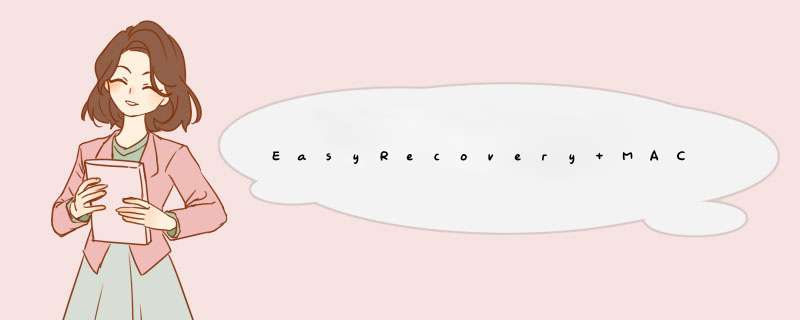
相信很多使用mac版的用户不小心删除了重要的资料数据,不知道该怎么恢复,或者不会使用恢复软件恢复资料。今天小编就整理了相关文件来教大家如果快速的恢复mac中的资料文件,有需要的小伙伴不要错过了哦!
数据恢复软件EasyRecovery for mac 个人版 12.0.0.3 苹果电脑版
- 类型:数据恢复
- 大小:8.48MB
- 语言:简体中文
- 时间:2018-01-17
Ontrack EasyRecovery 企业版 12.0.0.3 for Mac 中文版
- 类型:数据恢复
- 大小:11.8MB
- 语言:简体中文
- 时间:2018-01-17
EasyRecovery TM (易恢复中国)是由全球著名数据厂商Kroll Ontrack ® 出品的一款数据文件恢复软件。支持恢复不同存储介质数据:硬盘、光盘、U盘/移动硬盘、数码相机、手机、Raid文件恢复等,能恢复包括文档、表格、图片、音视频等各种文件。
第一步:下载软件
如果这一步无法打开,请根据文末的方法打开未知来源即可
比如之前是NTFS格式的U盘,建议在选择文件系统那里只勾选NTFS
这样会提高扫描的效率
在扫描出来的文件上面点右键-选择另存为即可
如果提示未知来源,请看下图的解决办法
方法一:适用于OS X 10.11及早期版本
方法二:适用于10.12及更高版本的MAC OS
打开终端 输入(直接复制粘贴)
sudo spctl --master-disable
终端里面必须要输入密码的,如果是空密码的话先去偏好设置-用户与群组里面加个密码吧
相关阅读:
分享使用EasyRecovery Pro恢复变RAW格式的硬盘文件
巧用Easyrecovery 轻松让U盘数据恢复的教程
easyrecovery怎么恢复Mac电脑删除的文件?easyrecovery恢复Mac电脑误删文件图文教程
欢迎分享,转载请注明来源:内存溢出

 微信扫一扫
微信扫一扫
 支付宝扫一扫
支付宝扫一扫
评论列表(0条)